Mise en route de Citrix Workspace™
Cet article décrit les principales étapes de la configuration de Citrix Workspace et des composants associés, du début à la fin. Pour un résumé des étapes impliquées, consultez Présentation du workflow.
Si vous configurez Citrix Workspace, les étapes générales sont les suivantes :
- Se préparer à Citrix Workspace dans Citrix Cloud™
- Configurer l’accès et l’authentification des utilisateurs
- Personnaliser les espaces de travail en fonction des préférences propres à votre entreprise, telles que les logos et les stratégies de sécurité
- Configurer la résilience et l’optimisation des espaces de travail.
- Déployer Citrix Workspace auprès des utilisateurs.
Migration à partir de Citrix StoreFront
Si vous êtes un client existant utilisant NetScaler et Citrix StoreFront, tenez compte des éléments suivants :
- Il est recommandé de migrer d’abord les déploiements CVAD locaux vers DaaS avant de migrer d’une instance locale de StoreFront vers Citrix Workspace. Pour plus d’informations, consultez Migration d’une configuration locale vers le cloud et le guide de déploiement disponible sur Tech Zone. Vous pouvez effectuer la transition vers Citrix Workspace avec votre déploiement Virtual Apps and Desktops local existant. Ce processus est appelé Agrégation de sites. Cette solution présente des limitations en termes de performances et de résilience, elle n’est donc recommandée que pour les déploiements simples.
- Vous pouvez configurer l’instance existante de NetScaler Gateway en tant que fournisseur d’identité pour l’authentification des utilisateurs. Cependant, dans de nombreux cas, cette méthode peut être remplacée par l’une des autres méthodes d’authentification disponibles dans Citrix Cloud. Pour plus d’informations, consultez Gestion des identités et des accès.
- Vous pouvez continuer à utiliser votre NetScaler Gateway comme proxy HDX pour l’accès à distance aux ressources DaaS. Cependant, il est recommandé de migrer vers Citrix Gateway Serice. Pour plus d’informations, consultez Connectivité externe.
Étape 1 : préparation de Citrix Workspace dans Citrix Cloud
Avant d’utiliser Citrix Workspace, vous devez avoir effectué les opérations suivantes :
- Vérifiez la configuration système requise.
- Disposer d’un compte Citrix Cloud. Pour plus d’informations, consultez Inscription à Citrix Cloud.
- Disposer d’un compte administrateur Citrix Cloud avec le rôle Configuration de l’espace de travail. Pour plus d’informations, consultez Ajouter des administrateurs qui peuvent configurer Workspace.
- Configurez au moins un service accessible depuis Citrix Workspace. Par exemple :
- Premiers pas avec Citrix DaaS : planifier et créer un déploiement.
- Onboarding et configuration de Secure Private Access
- Premiers pas avec Remote Browser Isolation.
- Connectez un site local Citrix Virtual Apps and Desktops existant à l’aide de l’agrégation de sites locaux.
Étape 2 : configurer l’accès et l’authentification des utilisateurs
Une fois connecté à Citrix Cloud, vous pouvez accéder à Configuration de l’espace de travail depuis le menu principal.
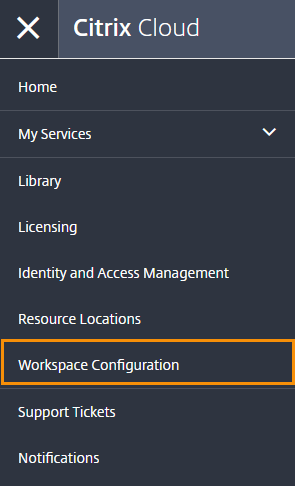
Si vous ne voyez pas cette option, assurez-vous que vous disposez de l’autorisation Configuration de l’espace de travail. Consultez Modifier les autorisations d’administrateur.
Cette étape implique la configuration des contrôles d’accès, notamment les méthodes d’authentification, l’URL de l’espace de travail et la connectivité externe aux ressources.
Remarque:
Vous pouvez accéder à Citrix Workspace de deux manières. L’une d’elles consiste à utiliser l’application Citrix Workspace installée nativement pour un accès simple et sécurisé aux services et espaces de travail Citrix Cloud. L’autre consiste à accéder à Citrix Workspace via un navigateur Web. Pour plus d’informations, consultez Accès des utilisateurs.
Configurer l’accès aux espaces de travail
Vous devez choisir les URL que vos utilisateurs utilisent pour accéder à leur magasin. Par défaut, Citrix Workspace génère une URL cloud basée sur votre ID client, mais vous pouvez la modifier ou ajouter une URL personnalisée à partir d’un domaine que vous possédez. Pour plus d’informations, consultez Configurer l’URL d’espace de travail.
Configurer l’authentification pour accéder aux espaces de travail
Définir la manière dont les utilisateurs s’authentifient pour se connecter à leurs espaces de travail est un processus en deux étapes :
- Sous Gestion des identités et des accès, configurez la Gestion des identités et des accès.
- Sous Configuration de l’espace de travail > Authentification, choisissez l’une des méthodes d’authentification fournies par les fournisseurs d’identité que vous avez configurés à la première étape. Pour plus d’informations, consultez Configurer l’authentification.
Si vous utilisez un fournisseur d’identité fédéré, vous pouvez également activer l’authentification unique (SSO) sur les VDA avec le Service d’authentification fédérée Citrix (FAS).
Configurer l’accès à distance aux applications et bureaux virtuels
Par défaut, les utilisateurs doivent pouvoir accéder à leurs applications et bureaux virtuels directement via le réseau. Vous pouvez configurer le serveur Citrix Gateway ou NetScaler Gateway pour autoriser l’accès à distance à vos applications et bureaux virtuels. Pour plus d’informations, consultez Connectivité externe.
Étape 3 : personnaliser les espaces de travail
Vous pouvez personnaliser l’expérience des espaces de travail pour différents utilisateurs et pour répondre à des exigences organisationnelles spécifiques dans Configuration de l’espace de travail. Par exemple :
- L’apparence des espaces de travail, y compris les logos et les couleurs.
- Options d’interaction, telles que permettre aux utilisateurs de créer des favoris et de lancer automatiquement des bureaux.
- Paramètres de confidentialité et de sécurité. Cela inclut la définition d’un délai d’expiration, la création d’une stratégie de connexion et la possibilité pour les utilisateurs de modifier leurs mots de passe depuis leurs espaces de travail.
Pour plus d’informations, consultez Personnaliser l’expérience d’espace de travail.
Étape 4 : configurer la résilience et l’optimisation de l’espace de travail
Pour plus d’informations sur l’amélioration de l’efficacité et de la disponibilité de vos instances DaaS via Citrix Workspace, consultez Optimiser DaaS dans Citrix Workspace. Cela comprend des informations sur la manière de :
- Optimiser la connectivité avec Direct Workload Connection
- Assurer la continuité du service pendant une panne pour une résilience hors ligne.
- Configurer l’authentification unique (SSO) pour les applications et les bureaux virtuels avec le service d’authentification fédérée Citrix (FAS)
Étape 5 : déployer Citrix Workspace auprès des utilisateurs
Les activités générales de cette étape comprennent :
- Tester les espaces de travail
- Vérifiez que vous pouvez ouvrir une session via le navigateur et dans l’application Citrix Workspace.
- Lancez et utilisez toutes les applications et tous les bureaux disponibles.
- Vérifiez que les personnalisations telles que la marque et les annonces sont affichées comme prévu.
- Vérifiez que les notifications affichent les actions et les activités attendues.
- Onboarding des utilisateurs.
- Communiquez les fonctionnalités de Citrix Workspace aux utilisateurs.
- Partagez l’URL de l’espace de travail.
- Guidez les utilisateurs pour installer l’application Citrix Workspace.
Dans cet article
- Migration à partir de Citrix StoreFront
- Étape 1 : préparation de Citrix Workspace dans Citrix Cloud
- Étape 2 : configurer l’accès et l’authentification des utilisateurs
- Étape 3 : personnaliser les espaces de travail
- Étape 4 : configurer la résilience et l’optimisation de l’espace de travail
- Étape 5 : déployer Citrix Workspace auprès des utilisateurs